将最近QTP与QC连接Run Script时碰到的问题记录下来,同时也做个基础操作步骤备参考。
一、QTP与QC连接步骤:
1、 安装QTP Add-in,Help->Add-ins Page->More Hp Quality Center Add-ins->QuickTest Professional Add-in
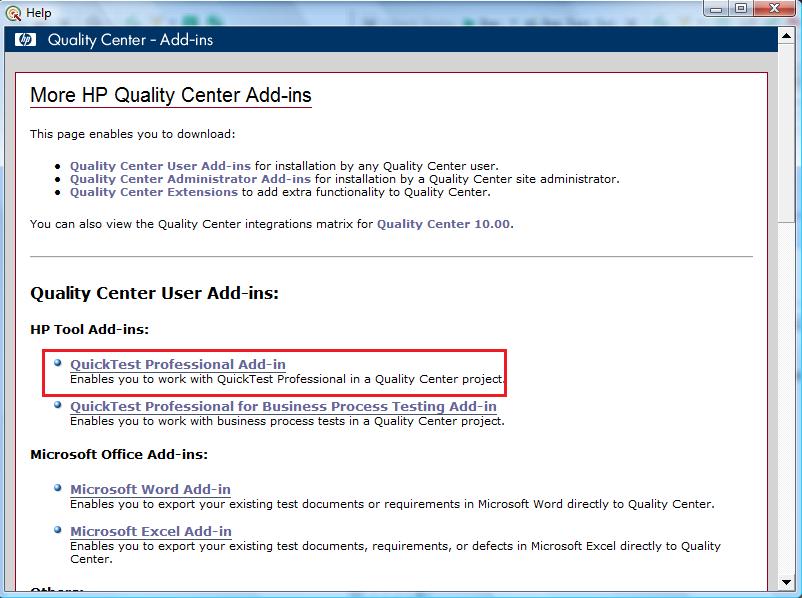
安装后在Test Plan中新建Test时就可以新建QTP类型的test
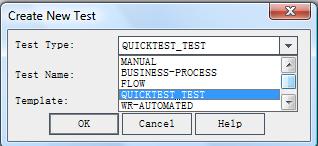
2、 QTP端连接QC
File->Quality Center Connection
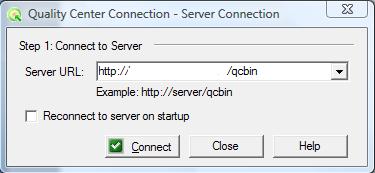
跳出连接提示框,输入QC的URL 地址(只需到qcbin即可)
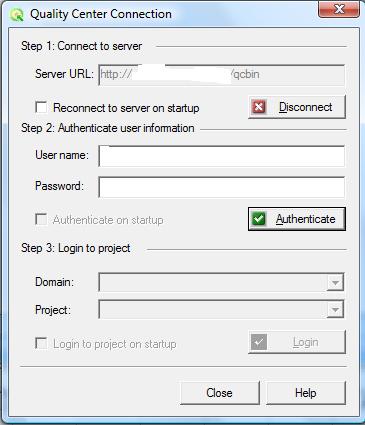
点击Connect连接,依次输入用户名密码,选择Domain和Project点击Login既可以成功连接。
成功连接后,在QTP右下角会有QC的图标
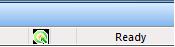
3、 上传脚本到QC中
点击File->Save as,在弹出的窗口中选择Quality Center Test Plan,然后选择需要保存到的QC Test Plan的目录。这样你就会在QC 该目录下发现你刚刚上传的脚本。
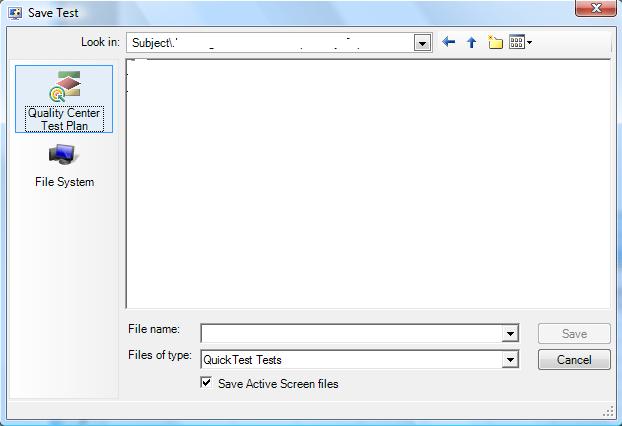
4、 在Test Lab中执行QTP脚本,点击Run,脚本就开始运行了,直接等着运行后的结果
吧。。。下图选择的是在本地Run。
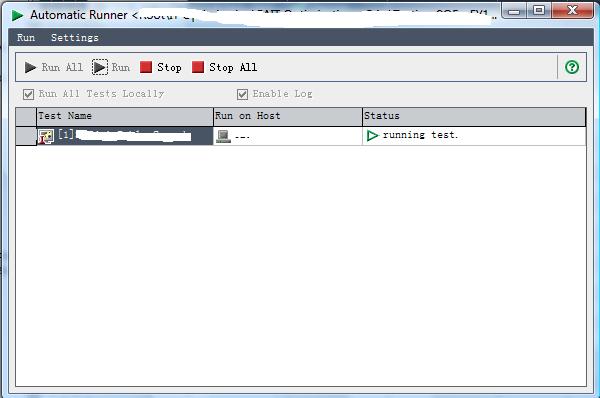
二、碰到的问题
1、 ”Class Not Registered”.
在Test Lab中执行QTP脚本时,每次点击Run,并不会弹出Automation Runner(如上图)的窗口,而是跳出提示框”Class Not Registered”.
后来通过查资料发现 wexectrl.exe 这个文件虽然存在,但是还没有注册,所以采用如下的方式手动注册。
命令行模式下输入:
"C:/Program Files/Common Files/Mercury Interactive/Quality Center/wexectrl.exe" –unregserver
然后再次输入:
"C:/Program Files/Common Files/Mercury Interactive/Quality Center/wexectrl.exe" -regserver
然后你就会发现,可以正常打开如上图的窗口正确的跑脚本了。
2、 ”ActiveX component can´t create object: ´XStandard.Zip´”.
跑脚本时,由于脚本中包含Zip文件的压缩,即需要创建:CreateObject("XStandard.Zip"),但是脚本Run过程中经常会报错,提示”ActiveX component can´t create object: ´XStandard.Zip´”。
后来发现是缺少XZip.dll文件。保存并注册后,一切恢复正常。





















 998
998











 被折叠的 条评论
为什么被折叠?
被折叠的 条评论
为什么被折叠?








